آموزش اضافه کردن استیکرهای آماده به تلگرام (Telegram) و ساخت استیکر شخصی
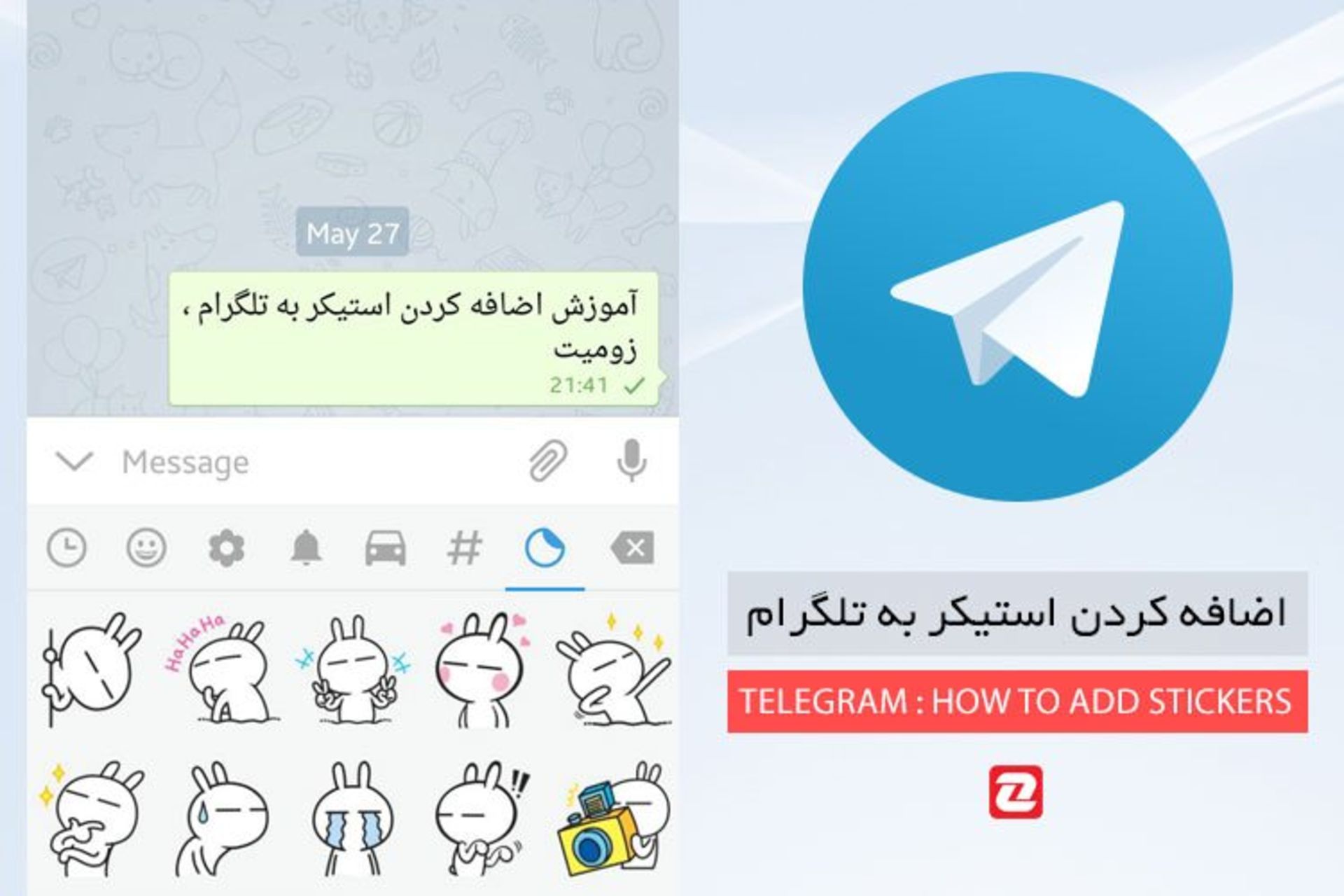
معماری استفاده شده برای طراحی و ساخت تلگرام بسیار به Whatsapp شباهت دارد و همین شباهت نیز باعث آن شده است که شعار تبلیغاتی این اپلیکیشن، بیش از هر اپلیکیشن دیگری، Whatsapp را نشانه بگیرد. پیام این شعار و اعتقاد سازندگان تلگرام این است که اپلیکیشن آنها، دهها برابر از واتساپ امنتر بوده و با رمزنگاریهای انجام شده روی پیامهای ارسالی و دریافتی، حتی خود سازندگان تلگرام نیز قادر به دستیابی به پیامهای کاربران نخواهند بود که البته صحت این موضوع و بحث دربارهی آن، خارج از تمرکز این پست است.
جامعترین مقاله آموزشی تلگرام
در مقاله زیر میتوانید به تمام اطلاعاتی که برای کار با برنامه تلگرام نیاز است، به صورت یکجا دسترسی داشته باشید.در این پست به شما آموزش اضافه کردن استیکرهای متنوع به تلگرام، و حتی ساخت آنها را خواهیم داد که به کمک آن میتوانید یکی از معدود نقاط ضعف تلگرام یعنی نبود استیکرها را از بین ببرید. شاید این حرکت قابل تحسین تلگرام، باعث شود سازندگان واتساپ نیز متوجه قدمهایی که از دیگر برنامهها عقب هستند شده و کمی به فکر پیشرفت امکانات اپلیکیشن خود باشند، نه فقط ظاهر آن. برای این کار شما به آخرین نسخهی تلگرام نیاز خواهید داشت پس اگر هنوز اقدام به آپدیت کردن آن نکردهاید، این مطلب بهترین بهانه برای این امر است.
مقالهی امروز در چهار بخش زیر در اختیار شما قرار خواهد گرفت:
- آموزش اضافه کردن استیکرهای آماده (قابل استفاده در منوی شکلکها)
- آموزش ساخت استیکرهای شخصی (قابل استفاده در منوی شکلکها)
- آموزش ساخت استیکرهای شخصی در کامپیوتر (قابلیت ارسال از طریق بخش Gallery)
- آموزش ساخت استیکرهای شخصی در تلگرام (قابلیت ارسال از طریق بخش Gallery)
بخش اول: آموزش اضافه کردن استیکرها
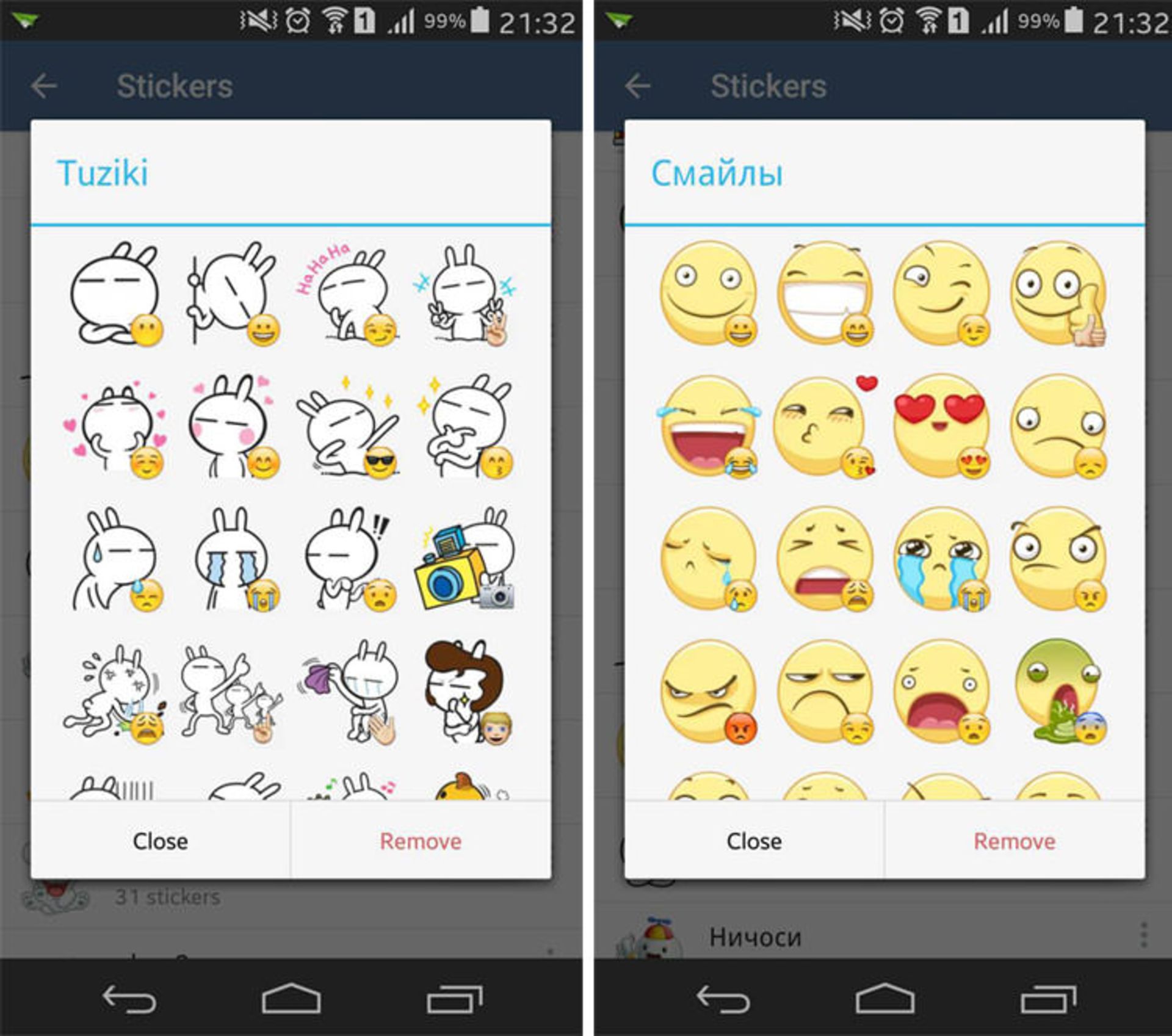
مطمئنا اضافه شدن استیکر به اپلیکیشن سریع و سبکی مانند تلگرام، کاربران وایبر و لاین را نیز برای کوچ کردن به این برنامه وسوسه خواهد کرد و اگر تلگرام نیز به سرنوشت ویچت و وایبر دچار نشود، میتواند به محبوبترین اپلیکیشن کاربران ایرانی نیز تبدیل شود. طبق گفتهی سازندگان، بخش استیکرها فعلا در حالت آزمایشی قرار دارد و به همین دلیل تمامی استیکرهای مختلفی که شما در آن اضافه میکنید، به یک تب یکسان (آخرین تب در منوی شکلکها) منتقل میشوند و برخلاف وایبر یا لاین، استیکرها در تبهای جداگانه قرار نخواهند گرفت. که البته احتمال آن که بعد از فاز آزمایشی این موضوع، شاهد تبهای جداگانه برای هر استیکر باشیم بسیار زیاد است.
آزمایشی بودن این موضوع یک نکتهی منفی دیگر نیز دارد و آن عدم وجود بخشی با نام Sticker Market در تلگرام است. این موضوع به این معنا خواهد بود که تنها راه شما برای مشاهدهی استیکرهای مختلف و دریافت آنها، این است که یا شخصی از دوستان شما آن را برای شما ارسال کند یا از طریق لینکهای غیر عمومی به آنها دسترسی داشته باشید که امروز در زومیت، ما سراغ روش دوم رفته و با معرفی بیش از 40 لینک مختلف در این مقاله، میتوانید این استیکرها را به تلگرام خود اضافه کنید. برای این امر کافی است تا از طریق مرورگر موبایل خود وارد این پست زومیت شوید و با کلیک روی لینکهای موجود در انتهای مطلب، به طور خودکار به تلگرام منتقل شده و بعد از دیدن پیشنمایش استیکرها، در صورت تمایل با زدن گزینهی Add Sticker آنها را به اکانت خود اضافه کنید.
علاوه بر این روش شما میتوانید استیکرهایی که دوستان شما برایتان ارسال میکنند را نیز به تلگرام خود اضافه کنید. در این روش مانند عکس بالا با کلیک روی استیکری که دوستتان برای شما ارسال کرده، و با انتخاب گزینهی Add Sticker، پنجرهای برای شما باز خواهد شد و پیشنمایش استیکرها را به شما نشان خواهد داد. در این بخش نیز گزینهی دیگری با عنوان ADD وجود دارد که با انتخاب آن، در کسری از ثانیه این استیکرها به تب آخر منوی شکلکها اضافه خواهند شد.
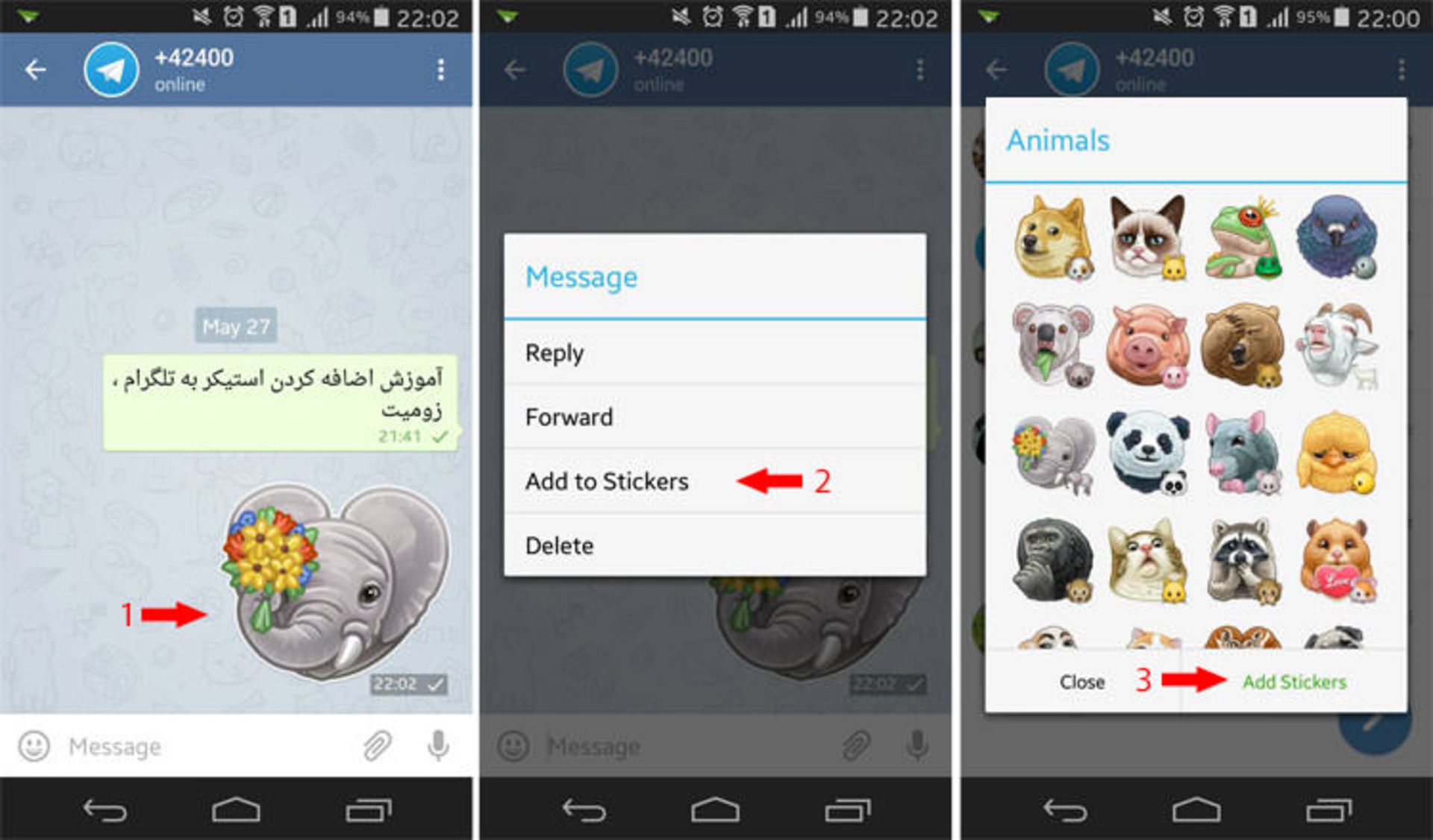
برای بهرهبری از این امکان باید تلگرام خود را به آخرین نسخهی موجود بروزرسانی کنید. بعد از این کار، گزینهای با عنوان Stickers به منوی تنظیمات تلگرام اضافه خواهد شد که از طریق آن میتوانید اقدام به حذف یا مخفی کردن استیکرها بپردازید.
بخش دوم: ساخت استیکرهای شخصی
در بخش اول با نحوهی اضافه کردن استیکرهایی که دیگر کاربران برای تلگرام ساختهاند آشنا شدید. در این بخش روشی را آموزش خواهیم داد که به کمک آن میتوانید استیکرهای مخصوص خود را با قابلیت اضافه شدن به بخش استیکرهای تلگرام بسازید. تفاوت این بخش با دو بخش بعد در این است که این استیکرها قابلیت اضافه شدن به تب مخصوص استیکرها در تلگرام را دارند در حالی که استیکرهای ساخته شده در بخش های بعدی، تنها از طریق گالری و مانند ارسال یک عکس معمولی قابل ارسال خواهند بود.
برای این کار، شما دو مرحلهی متفاوت را در پیش خواهید داشت. ابتدا باید استیکرها را با شرایط تلگرام ویرایش کنید و بعد از آن، با کمک یکی از رباتهای دوست داشتنی تلگرام با نام Stickers استیکرهای خود را برای تلگرام ارسال کنید.
الف: هماهنگسازی استیکرها با شرایط تلگرام
استیکرهای ارسالی شما برای تلگرام "باید" دارای سه مشخصهی زیر باشند:- فرمت استیکر PNG و عکس مورد نظر نیز به صورت دوربری شده باشد.- فایل ارسالی شما باید دارای طول و عرض 512px باشد. درواقع حداقل یکی از مقدارهای طول یا عرض "باید" 512px باشد و دیگری، 512 یا کمتر از آن باشد.- حجم فایل تهیه شده باید کمتر از 350 کیلوبایت باشد.
برای راحتی این امر، تلگرام یک فایل PSD پیشنهادی به شما ارائه خواهد کرد که می توانید با باز کردن آن، و انتقال استیکرهای مورد نظرتان به این فایل، و سپس خروجی گرفتن از آن، بدون کوچکترین دردسری استیکرهای خود را آمادهی ارسال کنید.
ب: ارسال استیکرهای ساخته شده به ربات تلگرام
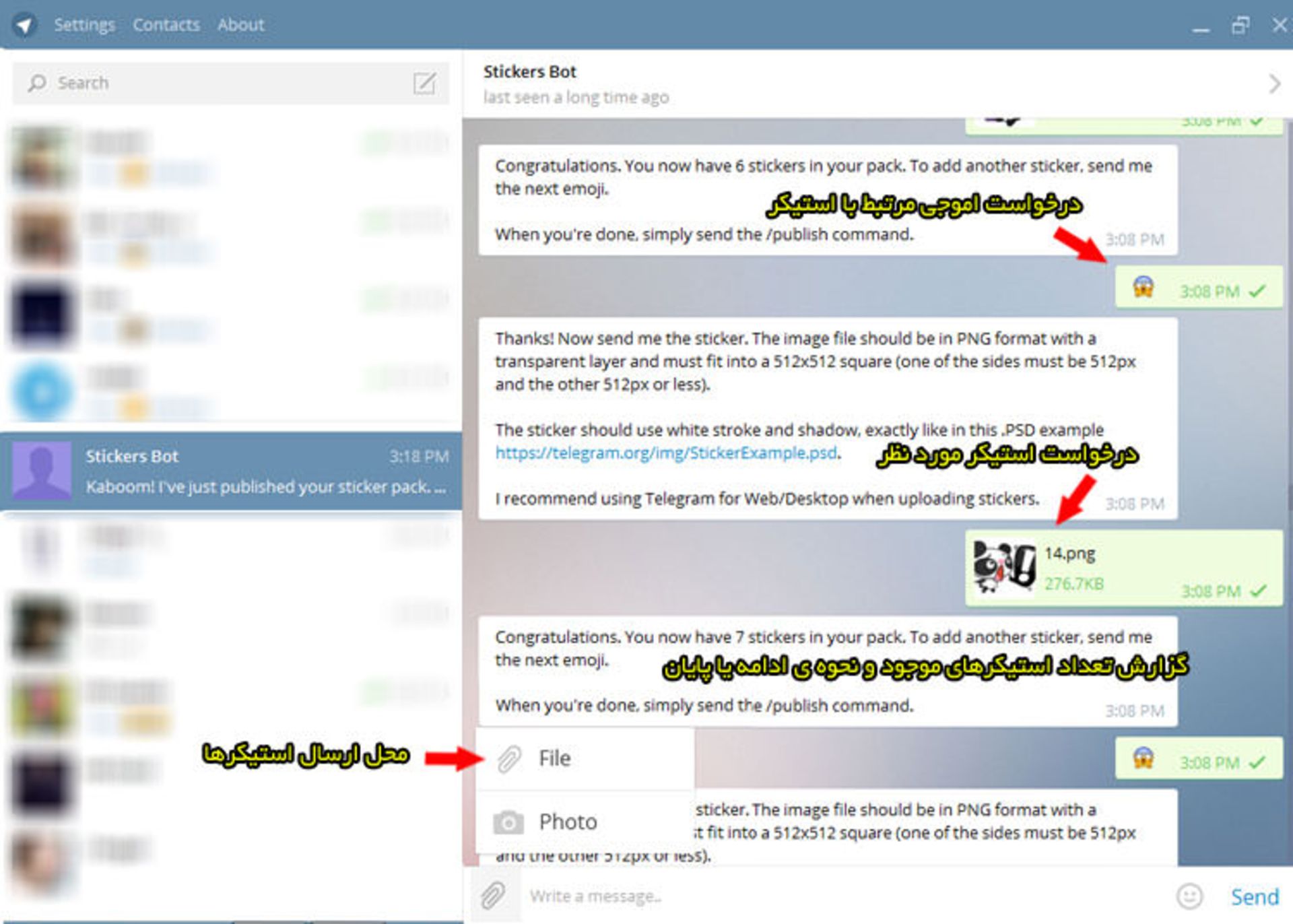
بعد از انجام مراحل بالا و ساخت استیکرهایی که واجد شرایط تلگرام هستند، نوبت به ارسال آنها و ساخت مجموعهی شما خواهد رسید که خود تلگرام پیشنهاد کرده است تا این امر را توسط نسخهی کامپیوتری تلگرام انجام دهید. در صفحهی اصلی تلگرام و در بخش ذرهبین، نام stickers را جستجو کنید و بعد از پیدا شدن این ربات، روی آن کلیک کنید. صفحهای برای گفتگو باز خواهد شد که کار ساخت استیکرها در این بخش انجام خواهد شد. در ابتدا پیامی دلخواه ارسال کنید تا این ربات ورود شما را تبریک بگوید و لیست دستورات ممکن را برای شما ارسال کند. برای شروع کار ساخت، دستور /newstickerpack را ( علامت / در ابتدای دستور قرار دارد) تایپ و برای این ربات ارسال کنید.
بعد از این مرحله، ربات استیکرساز از شما میخواهد تا نامی برای مجموعهی استیکر خود انتخاب کنید. پس از اختصاص دادن نامی برای آن، تلگرام از شما میخواهد تا با توجه به حال و احوال استیکر خود (ناراحت، خوشحال، متعجب و ...) یک اموجی برای آن تعیین کنید. دلیل این امر دسترسی راحتتر به استیکرها است به این صورت که شما با زدن اموجی "گریه"، بدون نیاز به مراجعه به تب استیکرها، میتوانید خلاصهای از استیکرهای غمگینی که به این اموجی ربط دادهاید مشاهده کنید و با کلیک روی آن، به سرعت استیکرها را ارسال کنید. اگر تمایلی به صرف وقت برای این موضوع ندارید، میتوانید برای تمامی استیکرها یک اموجی یکسان ارسال کنید.
بعد از ارسال هر استیکر، این ربات به شما تعداد استیکرهایی که تاکنون به این مجموعه وارد کردهاید را یادآوری میکند و اگر تمایل به ادامه دارید، کافی است تا استیکر بعدی را ارسال کنید. در مرحلهی آخر و بعد از ارسال تمامی استیکرهای مورد نظر، دستور /publish را ارسال کنید تا استیکرهای شما در کسری از ثانیه منتشر و آمادهی استفاده شود. البته قبل از مرحلهی نهایی باید یک آیدی یا نام برای این مجموعه استیکر انتخاب کنید تا در هنگام اشتراک لینک این استیکر، با مشکلی مواجه نشوید. (برای مثال telegram.me/addstickers/zoomit )
بخش سوم: ساخت استیکرهای شخصی در کامپیوتر
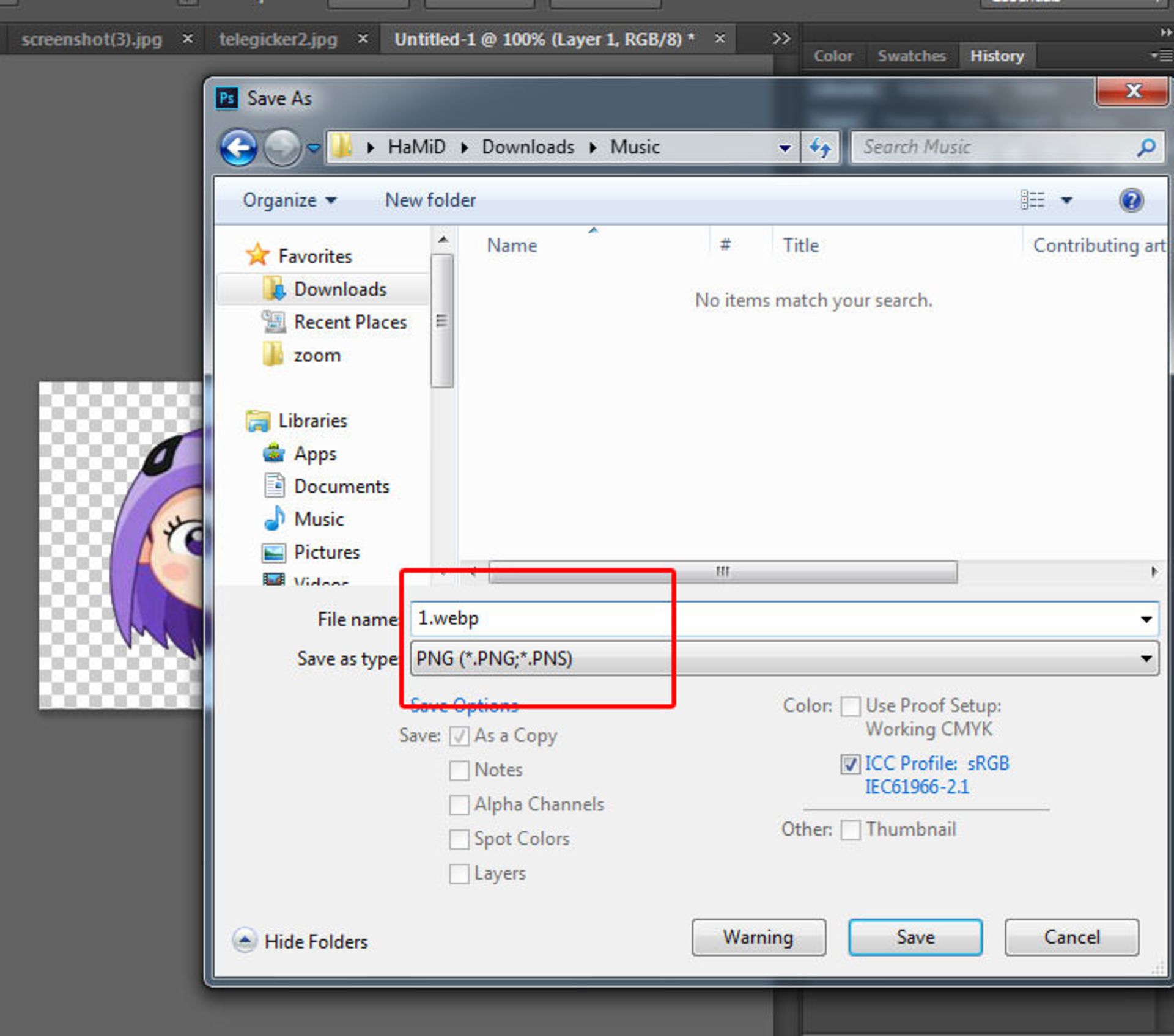
ماهیت این بخش و همچنین بخش سوم، با بخش اول متفاوت است چراکه در بخش اول، استیکرهای آمادهای که آنها را دریافت میکردید، به تب آخر منوی شکلکها اضافه میشدند و میتوانستید به راحتی مانند وایبر یا لاین اقدام به مشاهده و ارسال آنها کنید. اما در این دو بخش، استیکرهای ساخته شده، به این تب اضافه نخواهند شد و برای ارسال آنها باید از طریق گزینهی ارسال فایل و بخش گالری اقدام کنید. با این روش امکان ارسال هر استیکری که فکرش را کنید امکانپذیر خواهد بود اما همانطور که گفته شد به دلیل آن که برای دسترسی و ارسال آنها باید در هر نوبت به بخش ارسال فایل مراجعه کنید، ممکن است چندان مورد استقبال کاربران مواجه نشود.
برای این امر کافی است تا تصاویر و استیکرهای خود را (با فرض آنکه فرمت تصویر PNG و دوربری شده باشند) درون نرمافزار فتوشاپ باز کنید. سپس بدون هیچ تغییری دکمهی Save AS را بزنید و در فرمتهای پیشنهادی، PNG را انتخاب کنید. پیش از ذخیرهی نهایی فایل، به انتهای نام آن پسوند .webp را اضافه کنید تا عکسها با استانداردهای PNG، و با پسوند webp ذخیره شوند. حال تصاویر ساخته شده را به گوشی خود منتقل کنید و برای ارسال آنها، از طریق گزینهی ارسال فایل و بخش Gallery اقدام کنید.
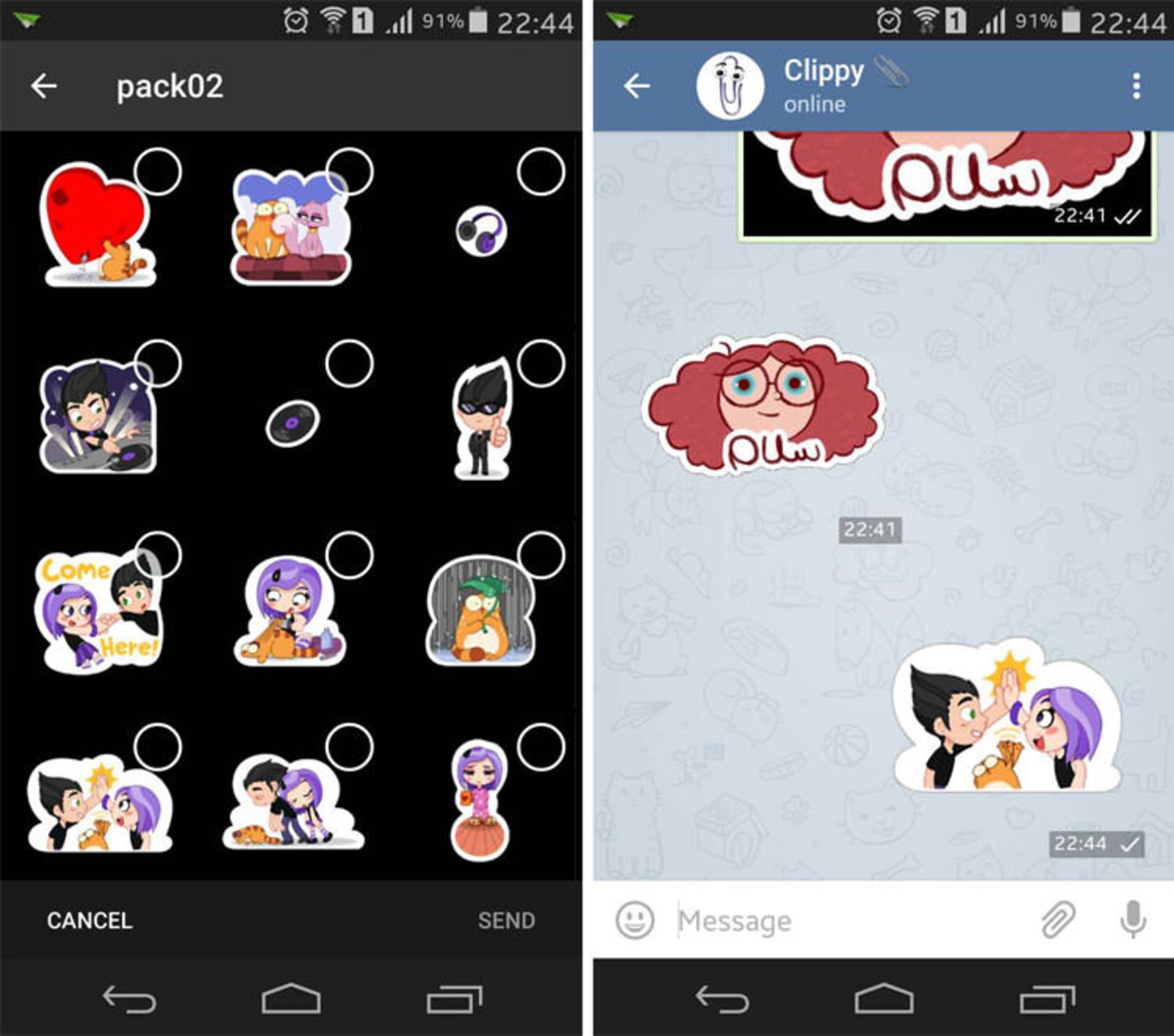
تفاوت این موضوع با ارسال یک عکس معمولی PNG، در عدم وجود پسزمینهی سفید برای آن است. برای مثال اگر شما اقدام به ارسال یک شکلک دوربری شدهی وایبر (که فرمت آن PNG است) کنید، تصویر ارسال شده به صورت مربع و با پسزمینهی رنگی ارسال خواهد شد که از جلوهی زیبایی برخوردار نیست. اما در تلگرام و به لطف پشتیبانی آن از فرمت تصویری.webp این تصاویر دوربری شده، بدون هیچ تغییر یا اضافه شدن تصویر تکرنگی در پشت آن و درست مانند یک استیکر ارسال خواهند شد.پیشنهاد: میتوانید با انتقال شکلکهای وایبر از پوشهی موجود در حافظهی گوشی به شکلکهای دوربری شده و با کیفیت وایبر دسترسی داشته باشید و تنها با تغییر پسوند آنها، این شکلکها را در تلگرام نیز قابل استفاده کنید.
بخش چهارم: ساخت استیکرهای شخصی در تلگرام
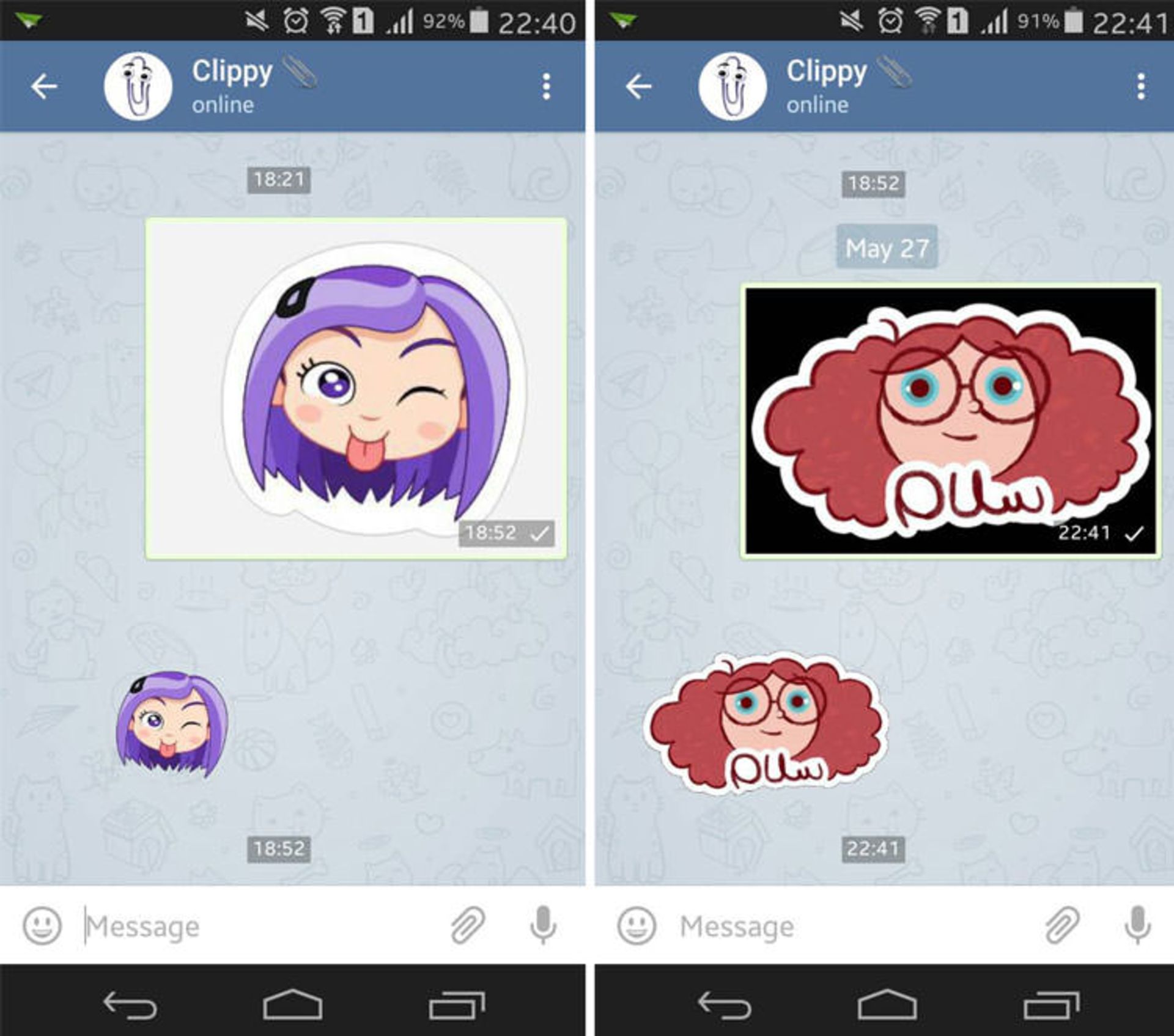
هرچه بیشتر از امکانات مختلفی که تلگرام در اختیار کاربران قرار داده است مطلع شوید، بیشتر به این اپلیکیشن علاقهمند خواهید شد. تلگرام با ارائهی ربات استیکرسازی با نام Clippy، کار شما را برای ساخت استیکرها بسیار راحت کرده و میتوانید به کمک آن، تمام مراحل قبل را در گوشی و در اپلیکیشن تلگرام به انجام رسانید. در این روش، شما باید استیکر مورد نظر را (که فرمت PNG دارد) برای این ربات ارسال کنید و در کسری از ثانیه، فایل دوربری شده و webp شدهی آن را دریافت کنید. همانطور که در تصویر بالا نیز قابل مشاهده است، تصاویر PNG با پسزمینهی تکرنگ ارسال میشوند و به نوعی از حالت استیکر بودن خارج میشوند. البته بدیهی است که برای چنین نتایجی، باید تصویر شما PNG باشد یا حداقل در صورت وجود پسزمینه برای آن، این پسزمینه تکرنگ باشد تا این ربات بتواند به صورت خودکار اقدام به تشخیص و حذف آن کند. استیکر ساخته شده در این بخش را میتوانید با کلیک روی آن و به کمک گزینهی Forward برای دوستان خود ارسال کنید.
برای دسترسی به این ربات، کافی است تا در صفحهی اصلی تلگرام روی ذرهبین کلیک کنید و نام Clippy را در آن تایپ کنید. بعد از پیدا کردن Clippy روی آن کلیک کنید تا مانند یک صفحهی Conversation وارد گفتگو با او شوید. حال باید تصاویر خود را از بخش گالری برای این ربات ارسال کنید تا استیکرهای آمادهی خود را تحویل بگیرید.
نظرات